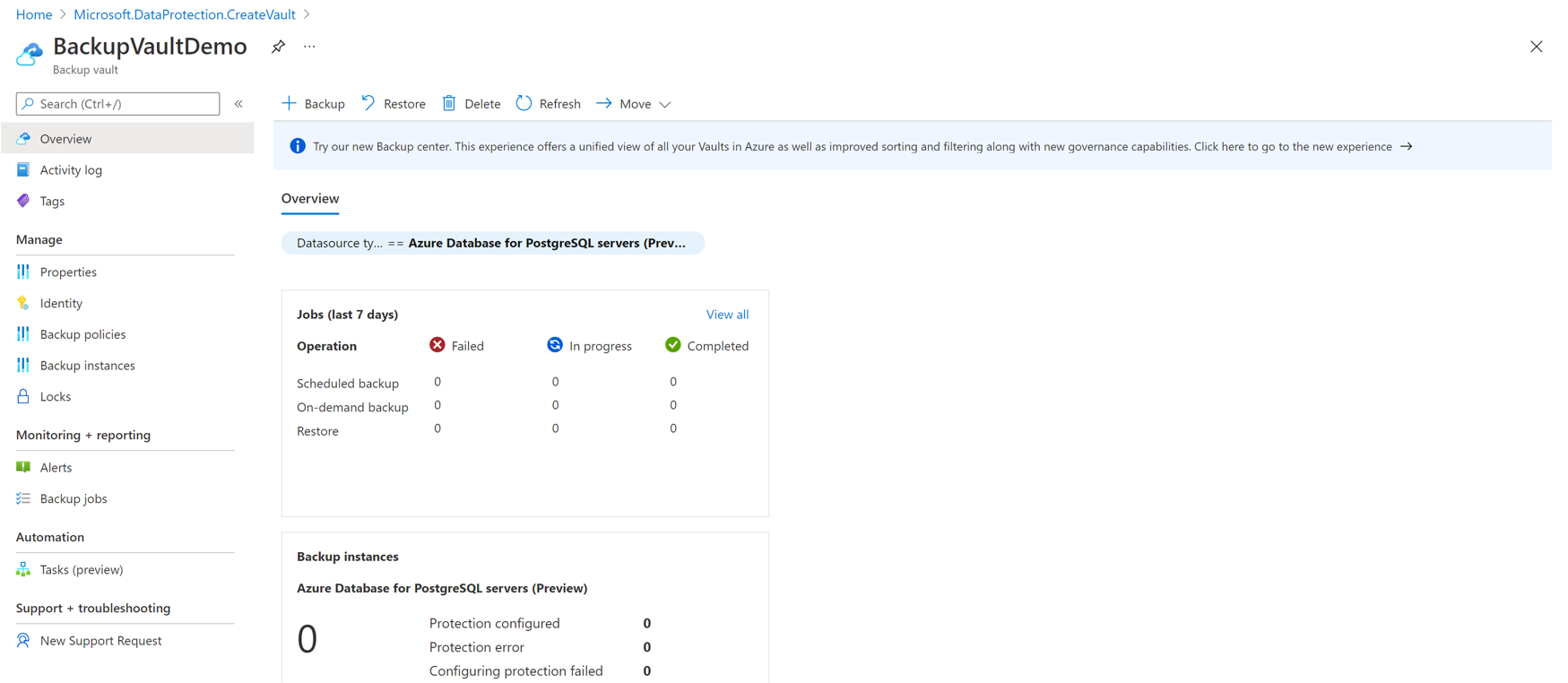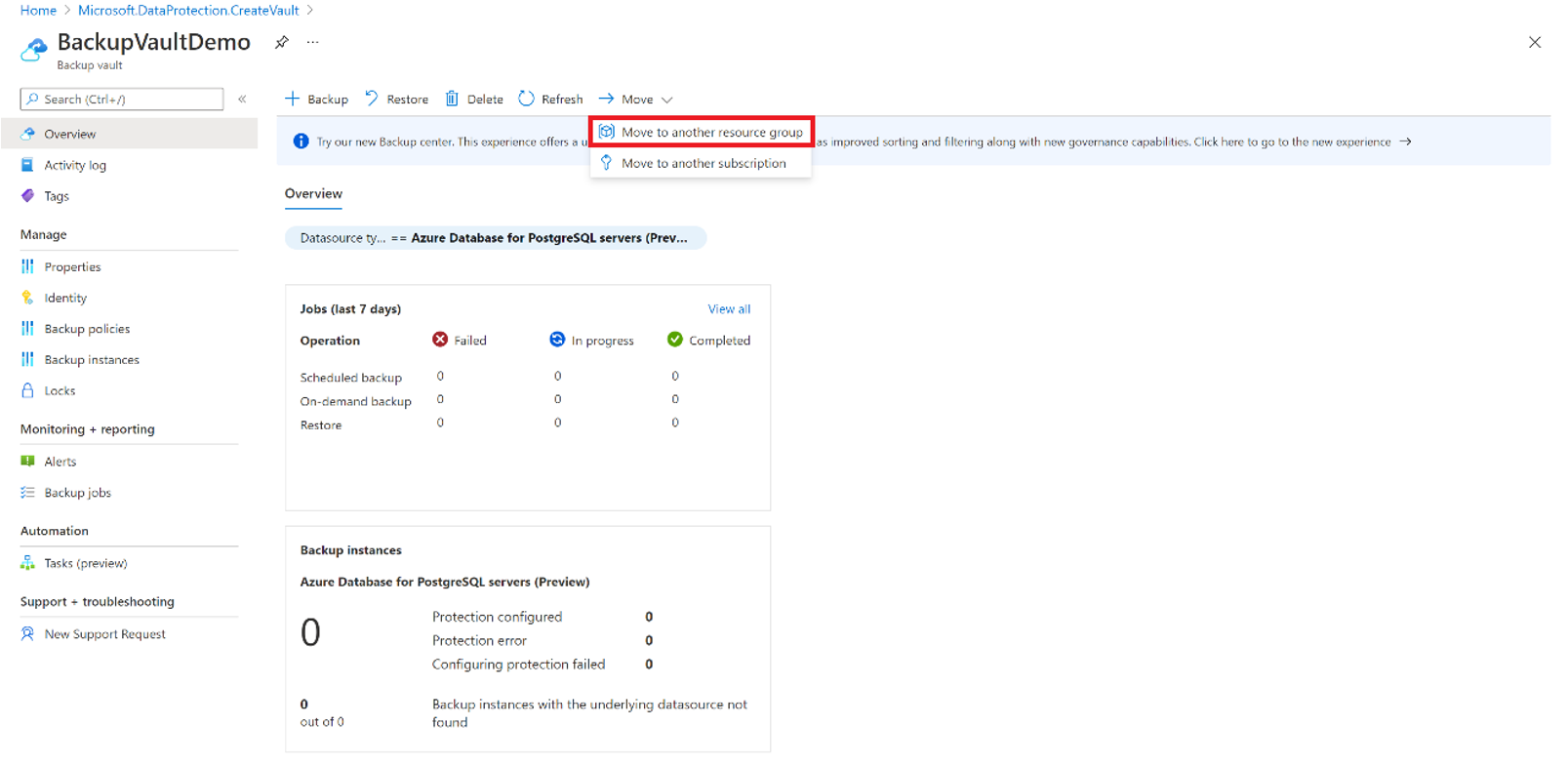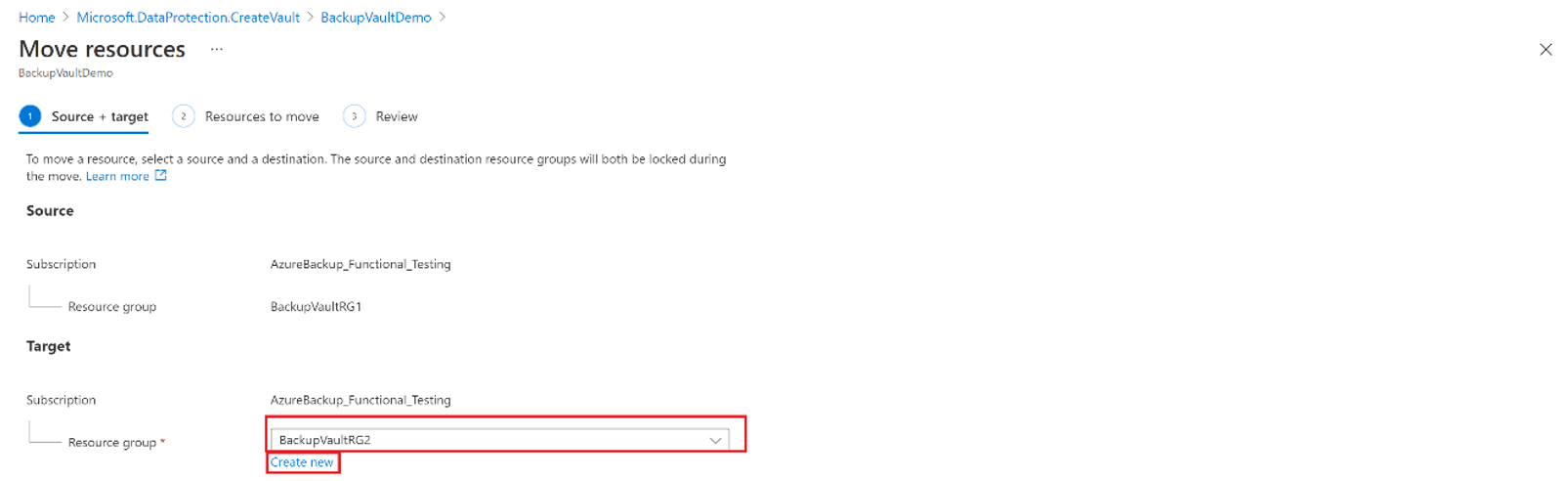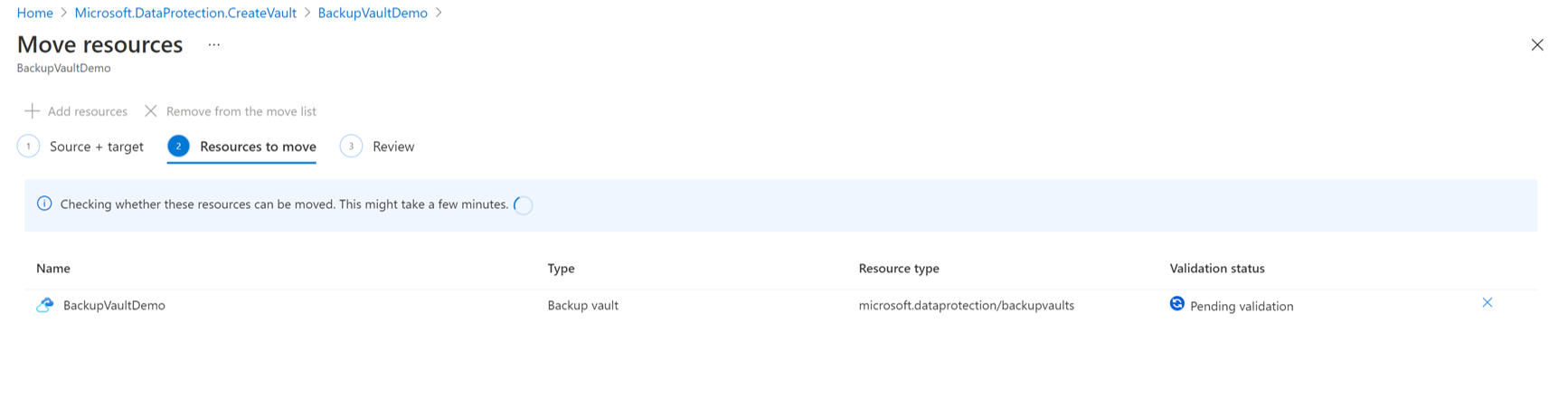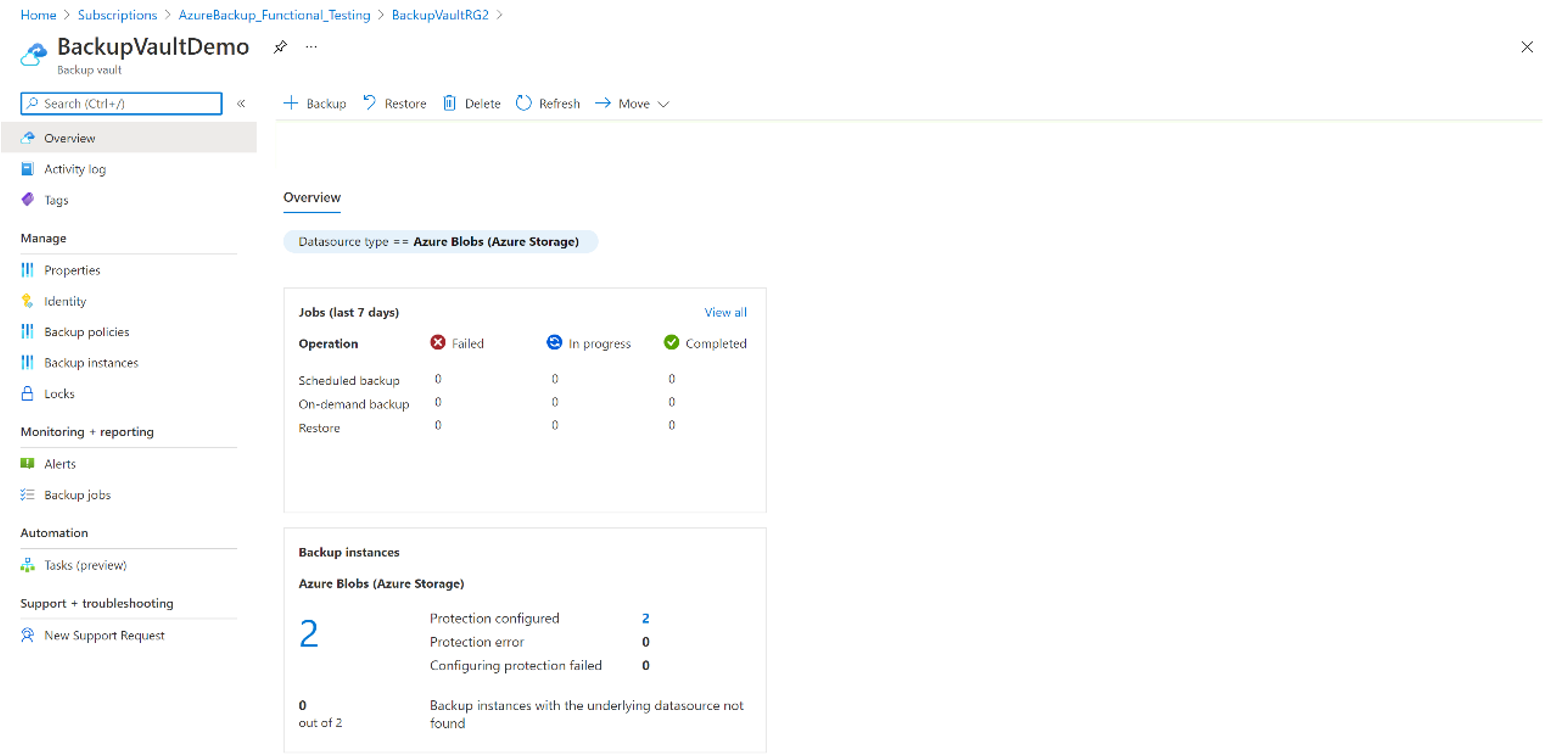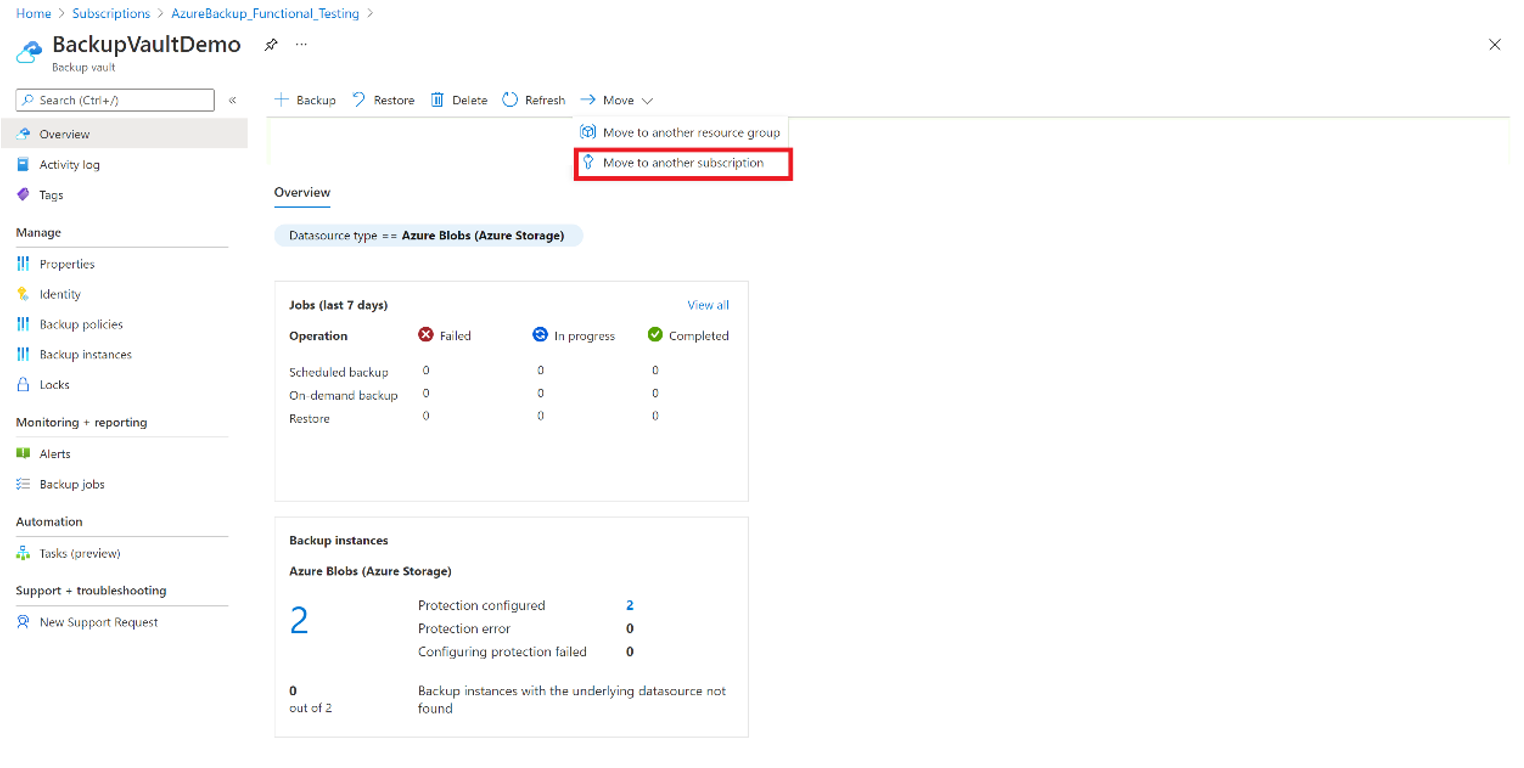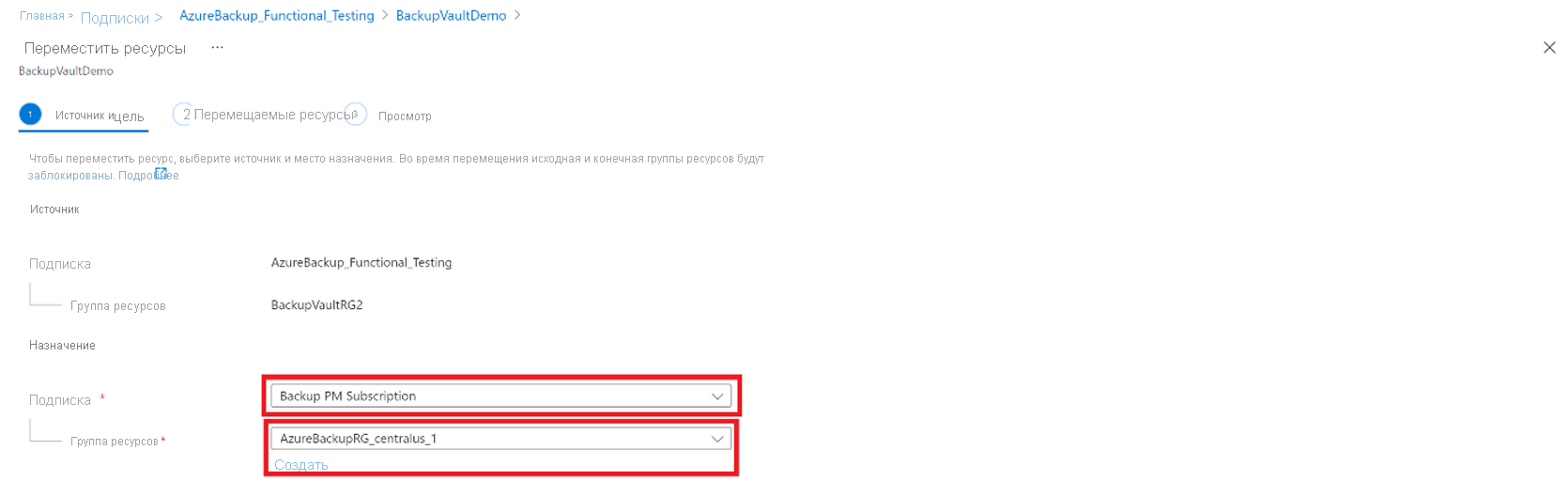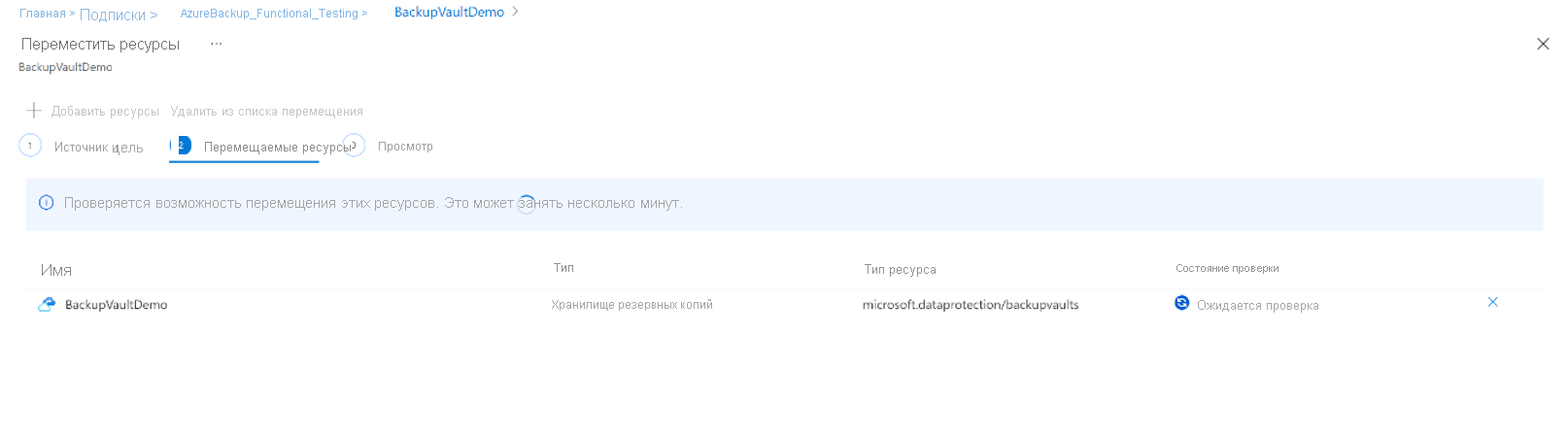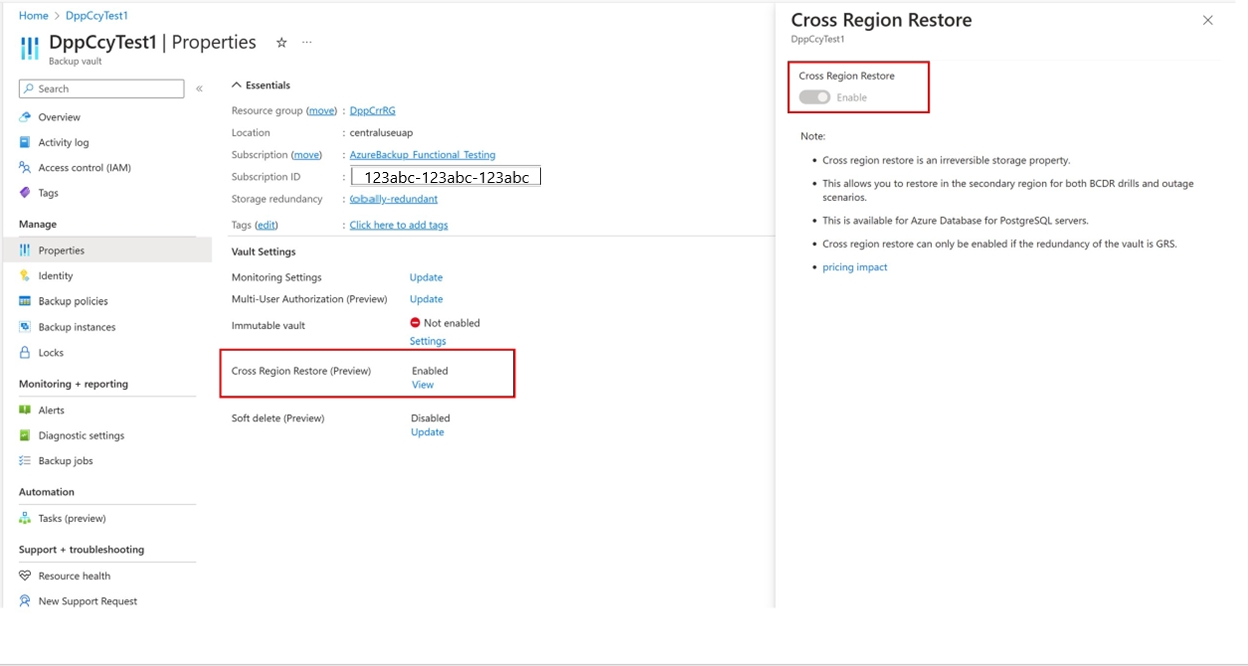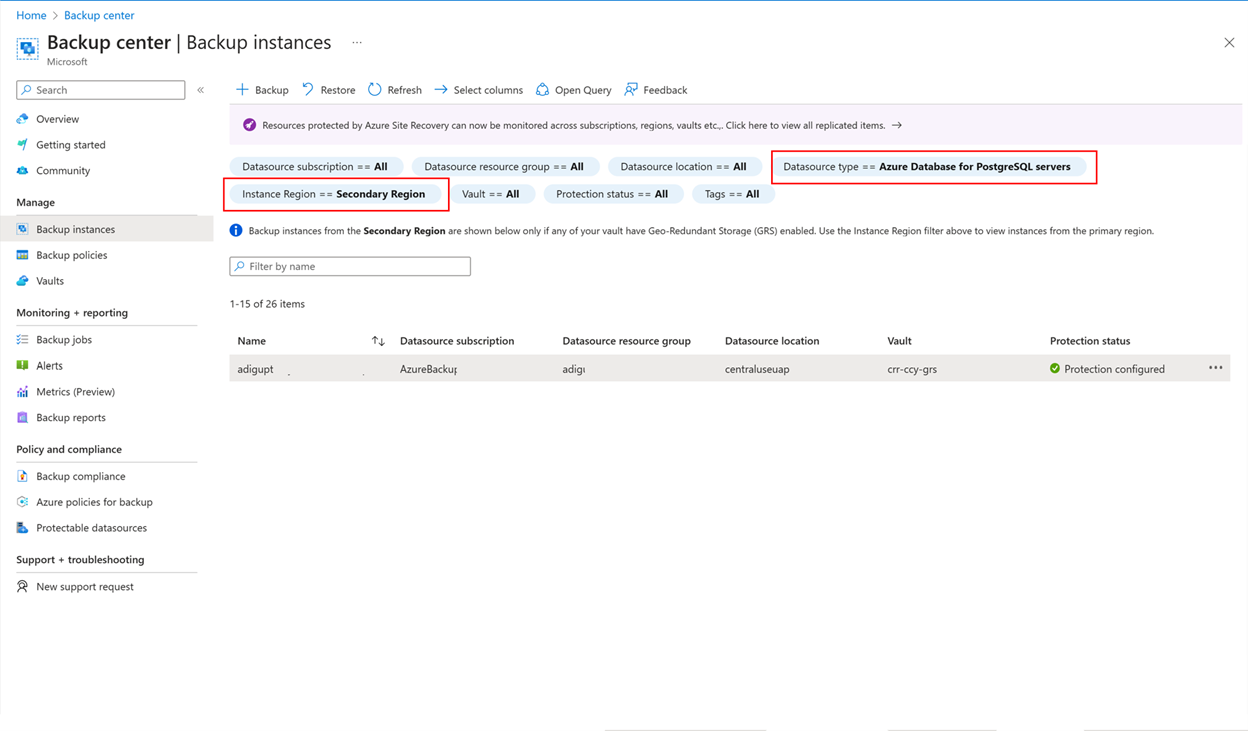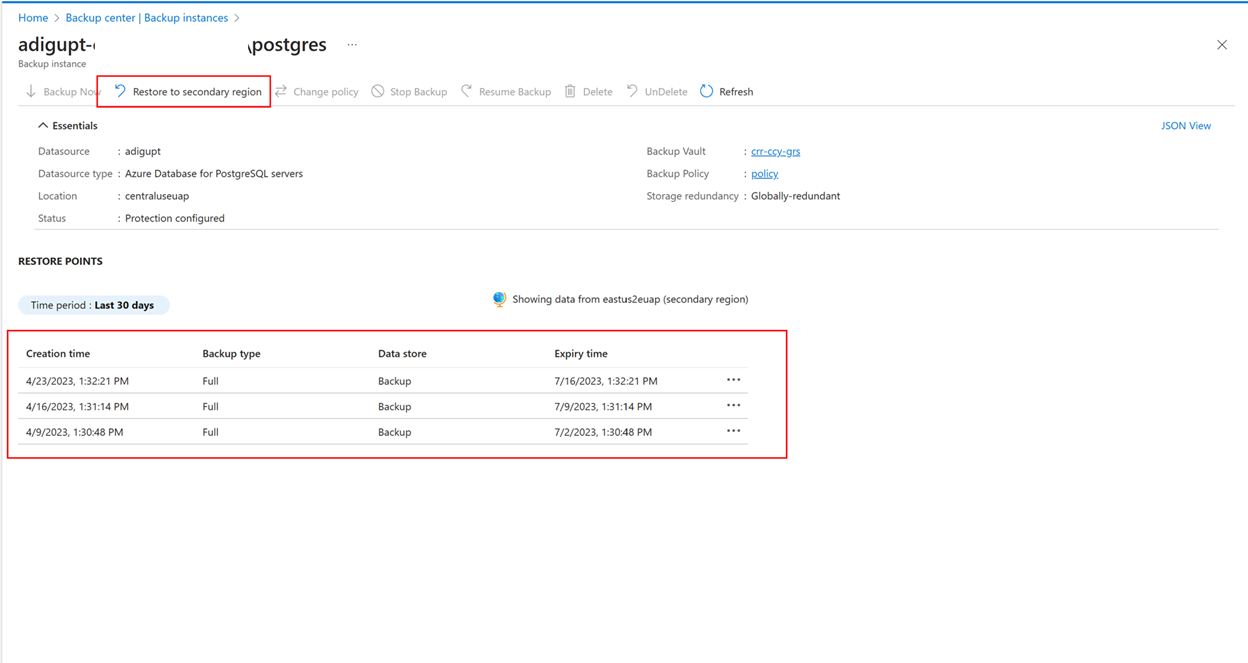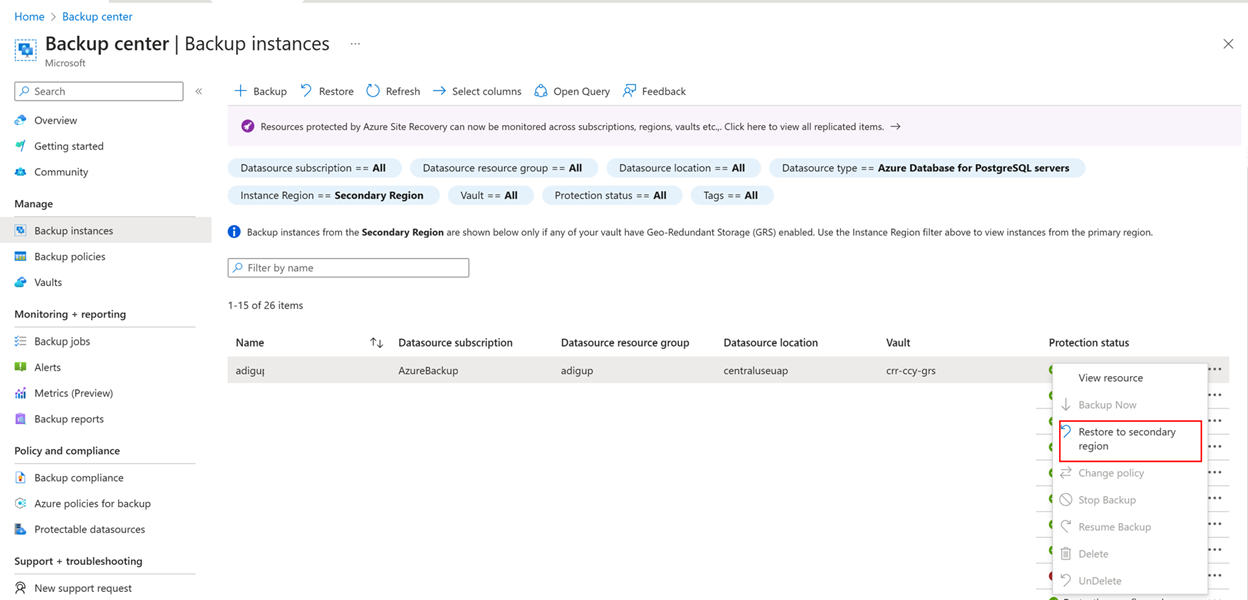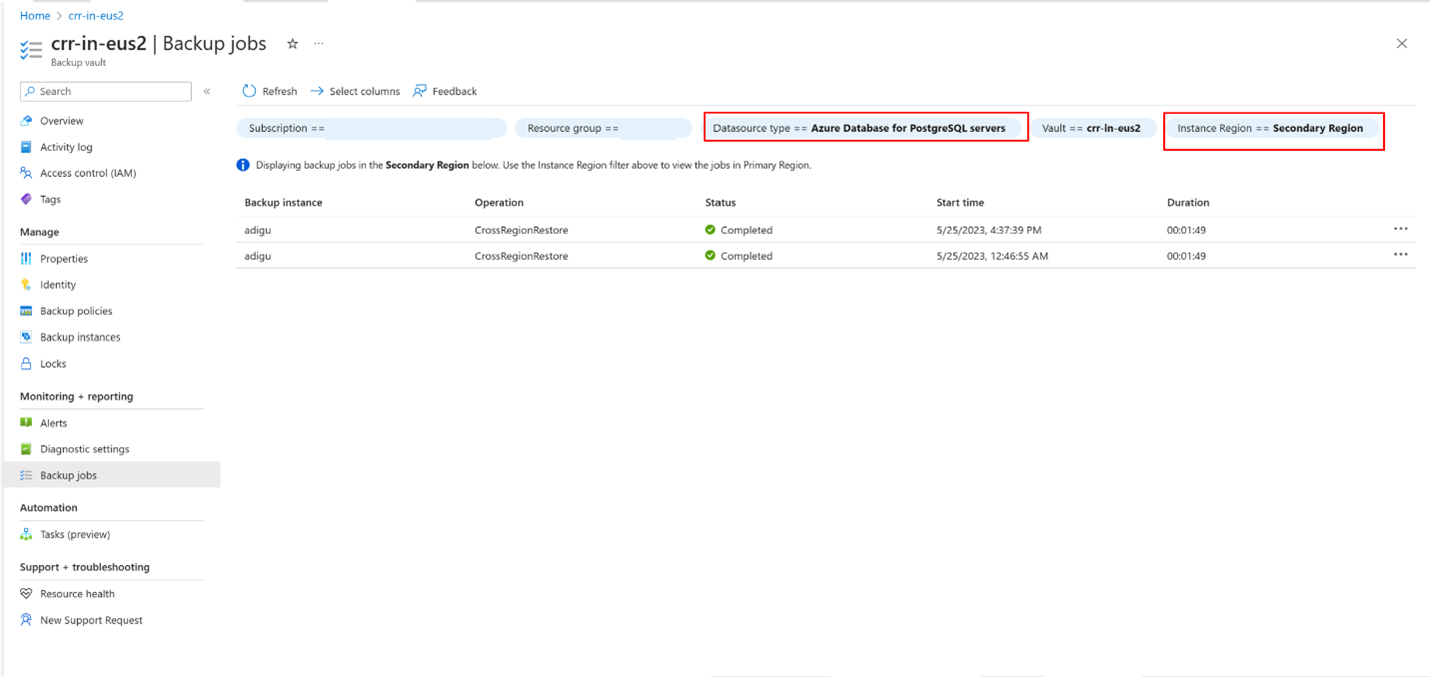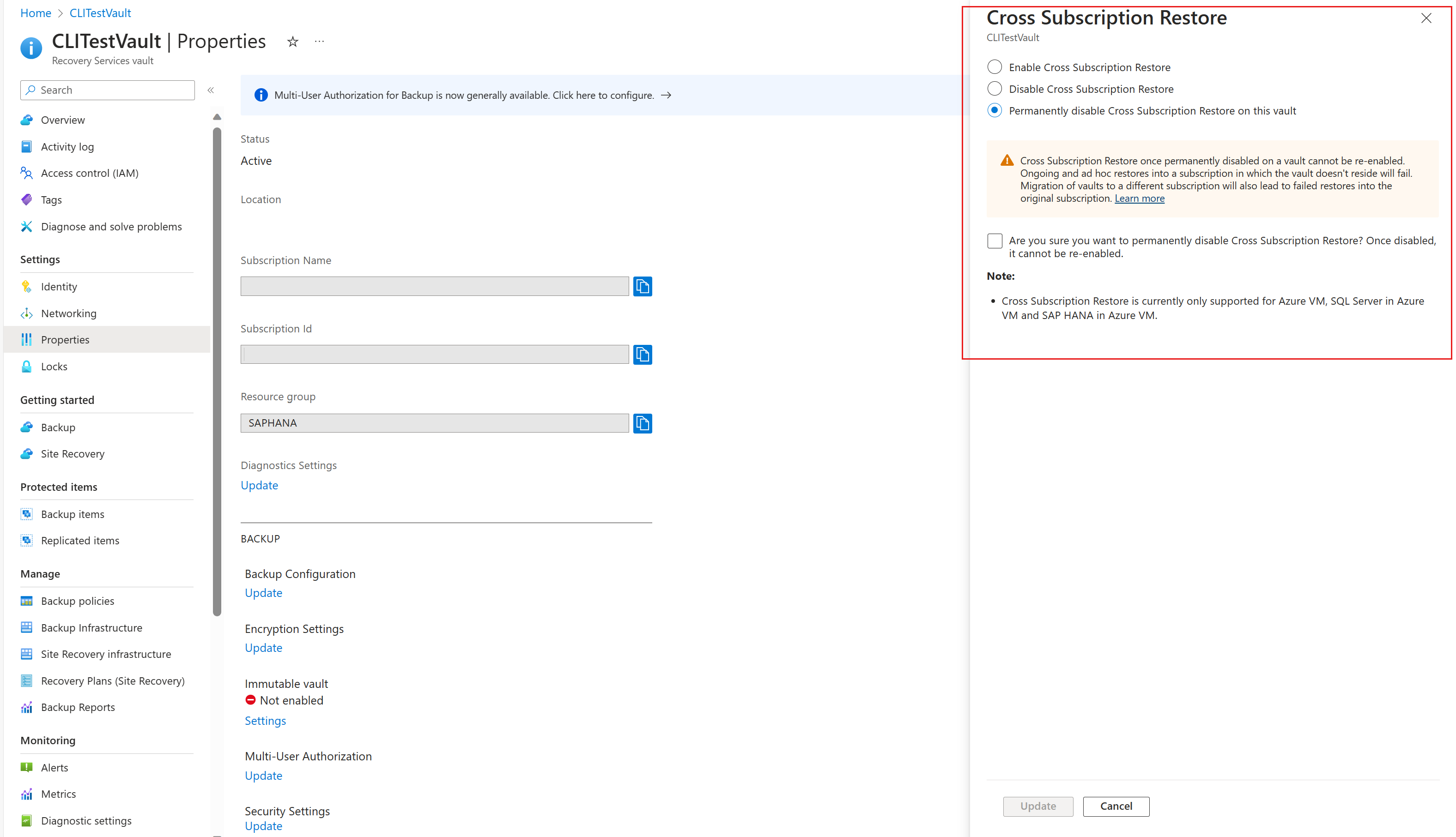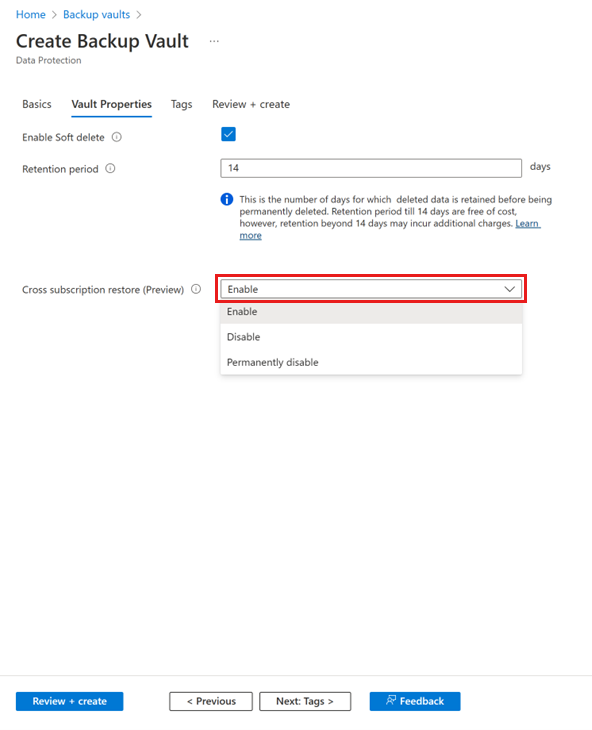Управление хранилищами резервных копий
В этой статье описывается, как управлять хранилищами резервных копий после их создания.
Резервное хранилище — это объект хранения в Azure, содержащий данные резервных копий для определенных новых рабочих нагрузок, поддерживаемых Azure Backup. Такие хранилища можно использовать для хранения данных резервных копий различных служб Azure, таких как серверы Базы данных Azure для PostgreSQL и более новых рабочих нагрузок, которые будет поддерживать Azure Backup. Они упрощают организацию данных резервного копирования и одновременно снижают накладные затраты на управление. Хранилища резервных копий основаны на модели Azure Resource Manager, которая предоставляет функцию управления доступом на основе ролей Azure (Azure RBAC). Azure RBAC обеспечивает точное управление доступом в Azure. Azure предоставляет различные встроенные роли, кроме того, в службе архивации Azure доступны три встроенные роли для управления точками восстановления. Резервные хранилища совместимы с Azure RBAC, что позволяет ограничить доступ к резервному копированию и восстановлению: доступ будет предоставлен только определенному набору ролей пользователей. Подробнее.
Мониторинг резервного хранилища и управление им
В этом разделе объясняется, как использовать панель мониторинга Обзор резервного хранилища для мониторинга резервных хранилищ и управления ими. Панель "Обзор" содержит две области: Задания и Экземпляры.
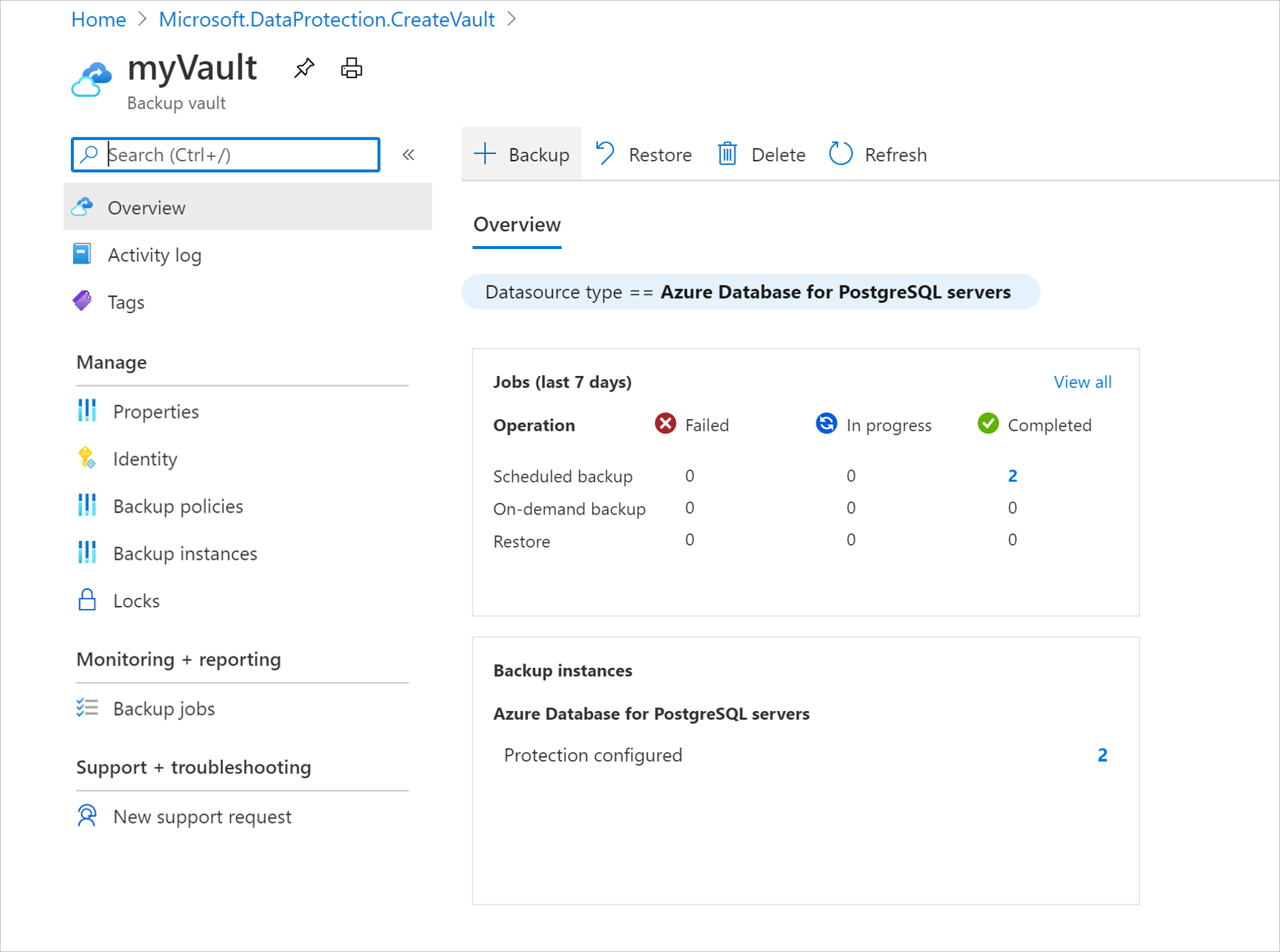
Управление экземплярами резервных копий
В области Задания содержится обобщенное представление всех заданий, связанных с резервным копированием и восстановлением в резервном хранилище. Выбор любого из чисел в этой области позволяет просмотреть дополнительные сведения о заданиях для конкретного типа источника данных, типа операции и состояния.
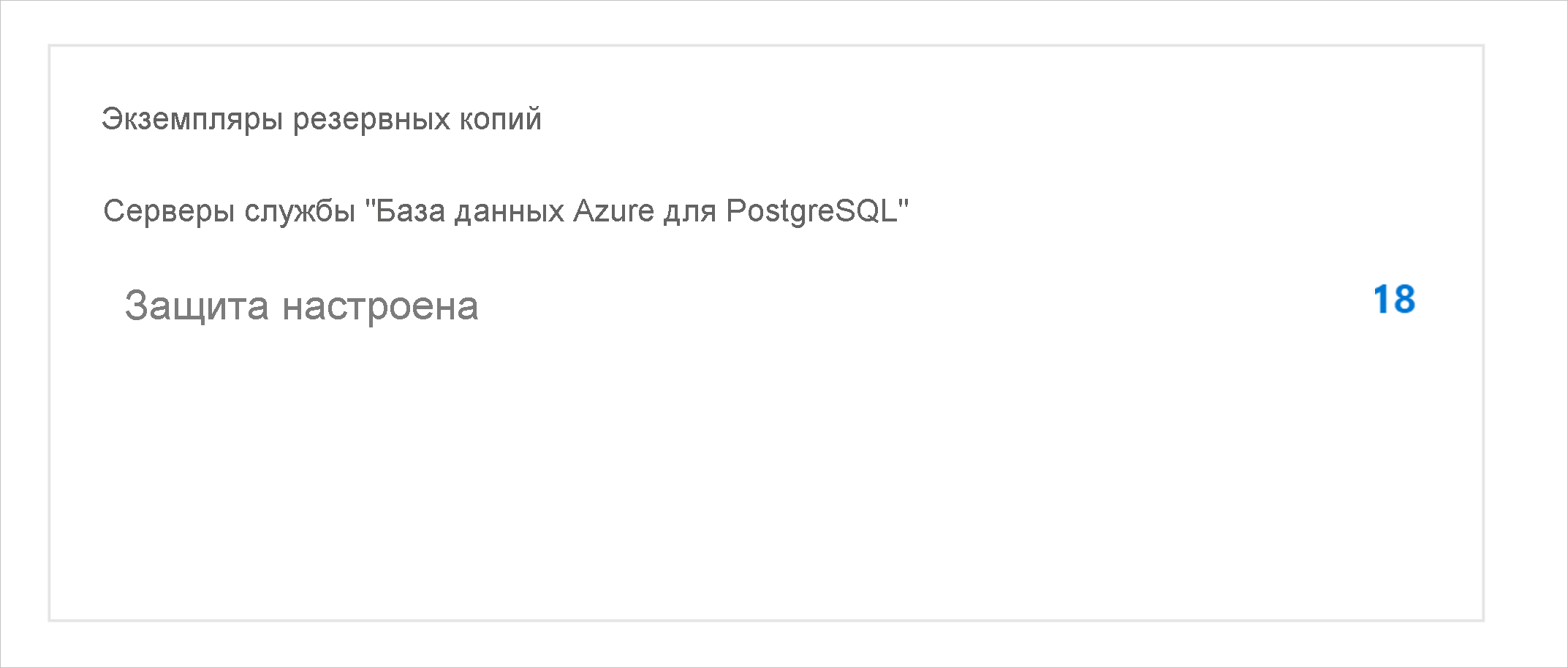
Управление заданиями архивации
В области Экземпляры резервных копий можно увидеть обобщенное представление всех экземпляров резервных копий в резервном хранилище. Выбор любого из чисел в этой области позволяет просмотреть дополнительные сведения об экземплярах резервных копий для конкретного типа источника данных и состояния защиты.
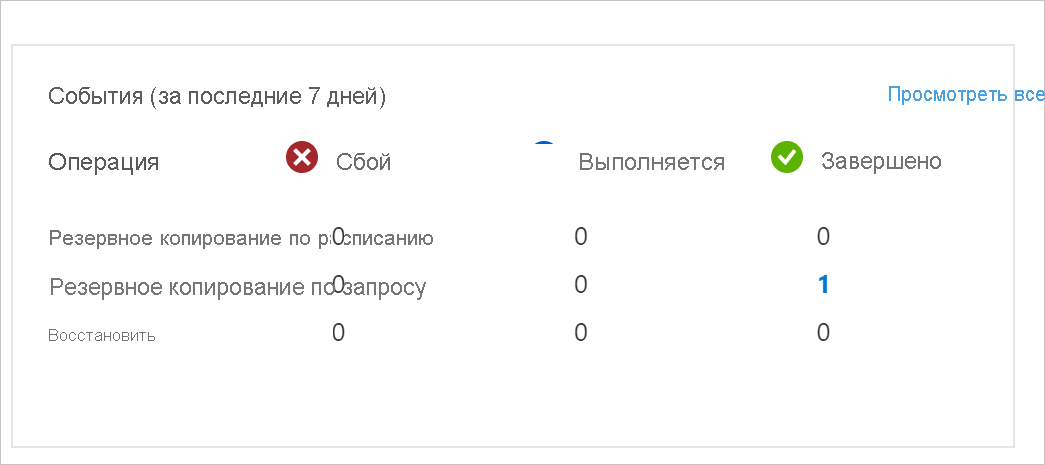
Перемещение хранилища резервных копий между подписками и группами ресурсов Azure
В этом разделе объясняется, как переместить резервное хранилище (настроенное для Azure Backup) между подписками и группами ресурсов Azure с помощью портала Azure.
Примечание.
Вы также можете переместить резервное хранилище в другую группу ресурсов или подписку с помощью PowerShell и CLI.
Поддерживаемые регионы
Перемещение хранилища между подписками и группами ресурсов поддерживается во всех общедоступных и национальных регионах.
Перемещение резервного хранилища в другую группу ресурсов с помощью портала Azure
Войдите на портал Azure.
Откройте список резервных хранилищ и выберите хранилище, которое хотите переместить.
Сведения о хранилище отображаются на панели мониторинга.
В меню Обзор хранилища щелкните Переместить, а затем выберите Переместить в другую группу ресурсов.
Примечание.
Необходимые разрешения для перемещения хранилища есть только у администратора подписки.
В раскрывающемся списке Группа ресурсов выберите существующую группу ресурсов или выберите Создать, чтобы создать новую.
Подписка остается той же и автоматически заполняется.
Резервное хранилище, которое необходимо переместить, будет проверено на вкладке Ресурсы для перемещения. Этот процесс может занять несколько минут. Дождитесь завершения проверки.
Установите флажок Я понимаю, что инструменты и скрипты, связанные с перемещенными ресурсами, не будут работать, пока не будут обновлены используемые ими идентификаторы ресурсов для подтверждения, а затем нажмите кнопку Переместить.
Примечание.
После перемещения хранилища между группами ресурсов или подписками путь к ресурсу изменяется. После завершения операции перемещения необходимо обновить инструменты и скрипты, указав новый путь к ресурсу.
Перед выполнением других операций с хранилищем дождитесь завершения перемещения. Любые операции, выполняемые в резервном хранилище во время перемещения, завершатся сбоем. После завершения перемещения резервное хранилище должно появиться в целевой группе ресурсов.
Внимание
Если при перемещении хранилища возникли ошибки, обратитесь к разделу Коды ошибок и устранение неполадок.
Перемещение резервного хранилища в другую подписку с помощью портала Azure
Войдите на портал Azure.
Откройте список резервных хранилищ и выберите хранилище, которое хотите переместить.
Сведения о хранилище отображаются на панели мониторинга.
В меню Обзор хранилища щелкните Переместить, а затем выберите Переместить в другую подписку.
Примечание.
Необходимые разрешения для перемещения хранилища есть только у администратора подписки.
В раскрывающемся списке Подписки выберите существующую подписку.
Для перемещения хранилищ между подписками целевая подписка должна находиться в том же клиенте, что и исходная подписка. Чтобы переместить хранилище в другой клиент, обратитесь к разделу Перенос подписки в другой каталог.
В раскрывающемся списке Группа ресурсов выберите существующую группу ресурсов или выберите Создать, чтобы создать новую.
Резервное хранилище, которое необходимо переместить, будет проверено на вкладке Ресурсы для перемещения. Этот процесс может занять несколько минут. Дождитесь завершения проверки.
Установите флажок Я понимаю, что инструменты и скрипты, связанные с перемещенными ресурсами, не будут работать, пока не будут обновлены используемые ими идентификаторы ресурсов для подтверждения, а затем нажмите кнопку Переместить.
Примечание.
После перемещения хранилища между группами ресурсов или подписками путь к ресурсу изменяется. После завершения операции перемещения необходимо обновить инструменты и скрипты, указав новый путь к ресурсу.
Перед выполнением других операций с хранилищем дождитесь завершения перемещения. Любые операции, выполняемые в резервном хранилище во время перемещения, завершатся сбоем. После завершения перемещения резервное хранилище должно появиться в целевой подписке и группе ресурсов.
Внимание
Если при перемещении хранилища возникли ошибки, обратитесь к разделу Коды ошибок и устранение неполадок.
Восстановление между регионами с помощью портал Azure
Параметр восстановления между регионами позволяет восстановить данные в дополнительном парном регионе Azure. Чтобы настроить восстановление между регионами для хранилища резервных копий, выполните следующие действия.
Войдите на портал Azure.
Создайте новое хранилище резервных копий или выберите существующее хранилище резервных копий, а затем включите восстановление между регионами, перейдя к свойству> восстановления между регионами и нажав кнопку "Включить".
Перейдите в область обзора хранилища резервных копий и настройте резервную копию для базы данных PostgreSQL.
После завершения резервного копирования в основном регионе может потребоваться до 12 часов , чтобы точка восстановления в основном регионе реплицировалась в дополнительный регион.
Чтобы проверить доступность точки восстановления в дополнительном регионе, перейдите в фильтр экземпляров>резервного копирования центра>архивации для База данных Azure для PostgreSQL серверов, отфильтруйте регион экземпляра в качестве дополнительного региона, а затем выберите необходимый экземпляр резервного копирования.
Теперь перечислены точки восстановления, доступные в дополнительном регионе.
Выберите "Восстановить в дополнительный регион".
Можно также активировать восстановление из соответствующего экземпляра резервного копирования.
Выберите "Восстановить в дополнительный регион", чтобы просмотреть выбранный целевой регион , а затем выберите соответствующую точку восстановления и параметры восстановления.
После запуска восстановления можно отслеживать завершение операции восстановления в разделе "Задания резервного копирования" хранилища резервных копий, отфильтровав тип рабочей нагрузки заданий на База данных Azure для PostgreSQL серверах и регионе экземпляра в дополнительный регион.
Примечание.
Восстановление между регионами в настоящее время доступно только для серверов PostGreSQL.
Восстановление между подписками с помощью портал Azure
Некоторые источники данных хранилища резервных копий поддерживают восстановление в подписке, отличной от исходного компьютера. Восстановление между подписками (CSR) включено для существующих хранилищ по умолчанию, и его можно использовать, если он поддерживается для предполагаемого источника данных.
Примечание.
Эта функция в настоящее время не поддерживается для резервного копирования Служба Azure Kubernetes (AKS) и службы AZURE VMWare (AVS).
Чтобы выполнить восстановление между подписками, выполните следующие действия.
- В хранилище резервных копий перейдите к разделу "Восстановление экземпляра>резервного копирования".
- Выберите подписку, в которую требуется восстановить, и нажмите кнопку "Восстановить".
Могут возникнуть экземпляры, когда необходимо отключить восстановление между подписками на основе облачной инфраструктуры. Вы можете включить, отключить или окончательно отключить восстановление между подписками для существующих хранилищ, выбрав пункт "Свойства>хранилища>резервного копирования" для восстановления между подписками.
Вы также можете выбрать состояние CSR во время создания хранилища резервных копий.
Примечание.
- CSR после окончательного отключения в хранилище нельзя повторно включить, так как это необратимая операция.
- Если CSR отключен, но не окончательно отключен, можно отменить операцию, выбрав параметр "Свойства>хранилища>" для восстановления подписки.>
- Если хранилище резервных копий перемещается в другую подписку при отключении или окончательном отключении CSR, восстановление исходной подписки завершится ошибкой.
Управление предупреждениями
Вы можете настроить оповещения на основе Azure Monitor и управлять ими в области оповещений в хранилище резервных копий. Подробнее.